Bios 情報, ソフトウェアのサポート, 日本 語 – Asus M4A79XTD EVO/USB3 User Manual
Page 7
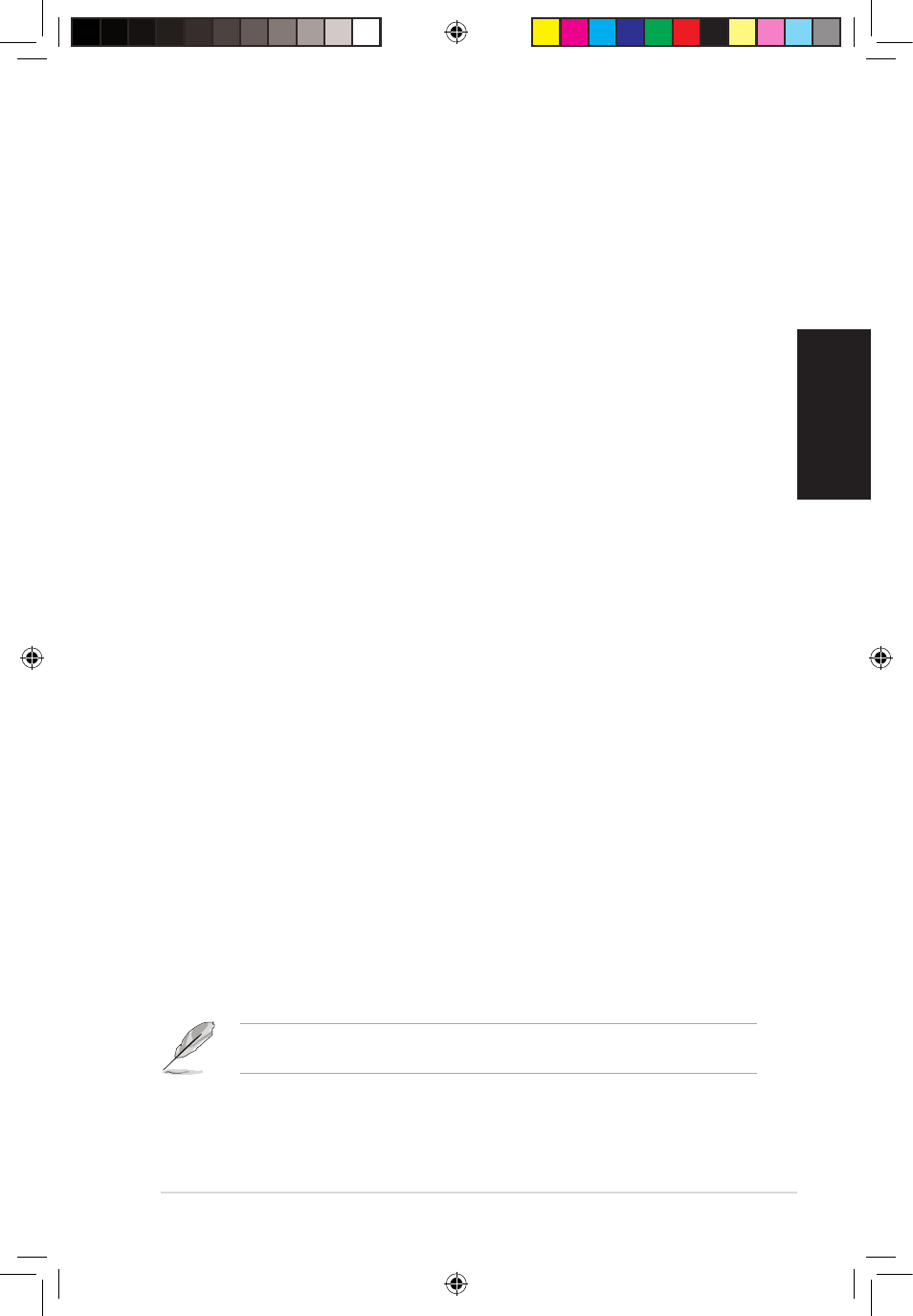
7
ASUS M4A79XTD EVO
日
本
語
4
.
BIOS 情報
BIOS Setup ユーティリティを使用して、BIOS更新と各パラメータを設定することができます。 BIOS
画面にはナビゲーションキーと簡単なオンラインヘルプがあります。システムに問題がある場合
や、設定変更後にシステムが不安定になった場合は、デフォルトをロードしてください。更新の際
は ASUSの Web サイト (www.asus.co.jp) をご覧ください。
BIOSセットアップを実行する
パワーオンセルフテスト (POST) 中に
ければ、 POST はテストルーチンを続けます。
POST 後のセットアップ
•
します。
または
•
ケースのリセットボタンを押し、 POST 中に
または
•
システムを一度オフにしれから再度オンにし、 POST 画面で
ASUS EZ Flash 2でBIOSを更新する
POSTの段階で
したUSBフラッシュメモリをシステムに接続します。EZ Flash 2 はBIOS更新を開始し、更新が完了
するとシステムは自動的に再起動します。
CrashFree BIOS 3 でBIOSを復旧する
システムを起動します。BIOSが破損している場合、CrashFree BIOS 3 は自動的に光学ドライブま
たはUSBフラッシュメモリ、サポートDVD内をチェックし、BIOSファイルを検出し復旧します。最新
またはオリジナルのBIOSファイルを保存したUSBフラッシュメモリを接続する、またはサポート
DVDを光学ドライブに入れてください。BIOS復旧作業が終了したら、システムを再起動してくだ
さい。
5.
ソフトウェアのサポート
本マザーボードは Windows
®
XP / Vista operating system (OS). をサポートしています。ハードウ
ェアの機能を最大限に利用するため、常に最新の OS バージョンと関連するアップデートを使用
してください。
マザーボードパッケージに付属のサポートDVDにはマザーボードの使用に当たって必要な各種
ドライバやアプリケーションが収録されています。お使いのシステムでAutorun 機能が有効にな
っていれば、ディスクを入れると自動的にドライバメニューが表示されます。
Autorun が無効になっている場合は、サポートDVDのコンテンツを参照し、BINフォルダから
ASSETUP.EXEを表示させ、ダブルクリックしてください。
A405.indb 7
7/2/09 10:1:00 AM
